Cum se dezactivează touchpad-ul pe un laptop asus, HP, Lenovo, Dell sau Sony VAIO
Touchpad-ul pe un computer laptop - un instrument foarte util. Oricum înlocui complet mouse-ul: permite un control complet cursorului. Cu toate acestea, acest lucru este mouse-ul atunci când este conectat la laptop, necesitatea dispare. Și apoi un set mare de utilizatori este dat o întrebare legitimă pentru a dezactiva touch pad pe un laptop. Dacă sunteți prea preocupat de „semn de întrebare“, citiți acest articol. Se discută răspunsurile detaliate - metode off (universale și modele specifice).
recomandări generale
Metoda №1: Setup Synaptics
Multe laptop-uri de la diferiți producători, folosind un panou tactil numit Synaptics cu suport software în sistem (drivere). Dacă aveți același dispozitiv laptop oprit în Windows, după cum urmează:
2. Panou de control.
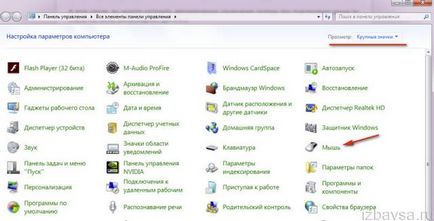
4. Faceți clic pe pictograma „mouse“.
5, accesați fila „Setări dispozitiv“, în fereastra de proprietăți pentru a dezactiva senzorul, și apoi faceți clic pe butonul „Dezactivare“.
Notă. În același panou, puteți activa opțiunea „Opriți ... ... atunci când conectați un dispozitiv extern ...“ pentru a dezactiva touchpad-ul se face automat atunci când conectați mouse-ul prin port USB.
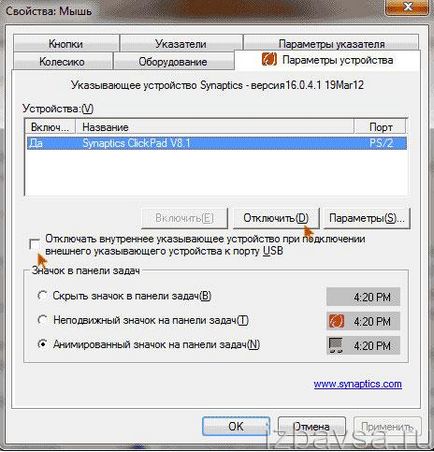
Metoda №2: Dezactivați Managerul
1. Apăsați împreună «Win + Pauză / Break». În fereastra astfel încât, faceți clic pe „Manager de ...“.
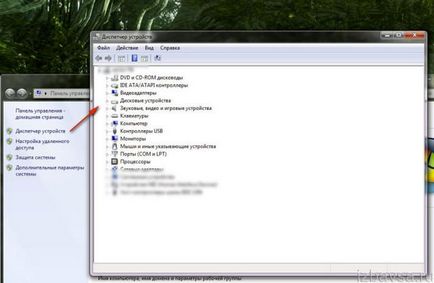
Sau apăsați «Win + R» și a alerga în rândul „Run“ devmgmt.msc componentă de sistem.

2. Deschideți „maus sau alte dispozitive ...“ din lista de dispozitive, faceți clic pe.
Notă. De asemenea, unitatea de senzor poate fi plasat sub „Devices HID».
3. Faceți clic dreapta pe sinoptici.
4. Faceți clic pe opțiunea „Disable“ din comenzile rapide afișate. (În același mod este posibil să se includă un touchpad).
Soluții pentru modele specifice
Asus (ADR)
Pentru a dezactiva touchpad-ul de pe laptop-ul Asus, într-o serie de taste funcționale «F ...» (rândul de sus a tastaturii), căutați pictograma „touchpad-ul a lovit-through“. Apăsați-l, țineți apăsată «Fn». De obicei, acest producător utilizat Nout «Fn + F9» combinație sau «Fn + F7».
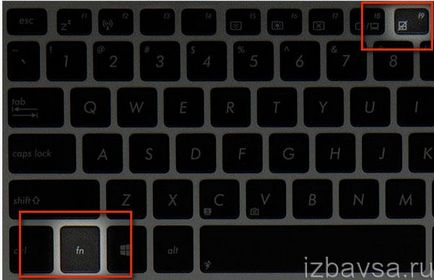
Laptop-ul HP nu este o cheie specială pentru a opri senzorul. Noile modele ale brandului se efectuează dezactivarea tapom dublu (apăsare) pe colțul din stânga sus al touchpad-ului sau care deține un deget în zona timp de aproximativ 5 secunde.

Seriile HP Pavilion trebuie să utilizeze metoda №1, descris mai devreme în acest articol.
Lenovo (Lenovo)
Laptop-urile Lenovo pot rula pe comenzile rapide «Fn + F5», «Fn + F8».
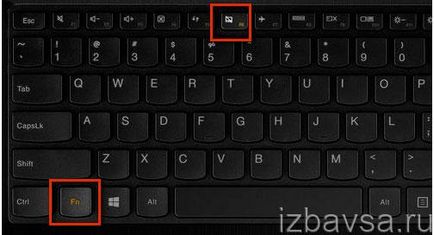
modele Acer folosit "fierbinte" combinație «Fn + F7».

Pe laptop Sony Vaio, dacă ați instalat driverul oficial, ajustarea panoului tactil și dezactivarea este realizată în VAIO Control Center panoul. Acesta este afișat în Panoul de control, sub „tastatură și mouse“.

Dar, în plus, puteți utiliza o combinație de «Fn + F1».
Samsung și Toshiba
a folosit o grămadă de «Fn + F5» Noul laptop acestor companii.
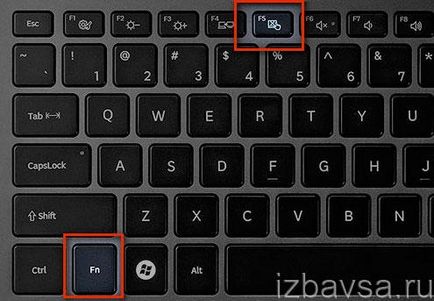
Succes configurația hardware-ului!